Em algum momento, você deve ter encontrado um 500 Erro Interno do Servidor ao tentar acessar um site específico. Como visitante, você pode ignorá-lo, mas, como administrador de um site, não pode ignorá-lo e se livrar dele o mais rápido possível. Como não apenas o frontend do site, mas também o painel do administrador do WordPress pode não estar disponível para acesso. Neste artigo, mostraremos alguns dos motivos pelos quais esse erro ocorre e como evitá-lo, e por que é importante investir em um servidor de hospedagem na web confiável para evitar esse erro e melhorar o tempo de atividade do site.
A ocorrência frequente do erro 500 HTTP é prejudicial para a reputação da sua empresa e fará com que os visitantes percam a confiança na sua marca. Além da reputação, também prejudicará a classificação do seu mecanismo de pesquisa. Portanto, é aconselhável evitar esse erro e entender profundamente do que se trata e como solucionar o problema. Às vezes, pode ser devido a um problema na configuração do site, enquanto às vezes tem a ver com problemas no servidor, que podem estar além do seu controle.
Então, vamos prosseguir. Neste artigo, abordaremos os seguintes tópicos-
O que é um erro interno do servidor?
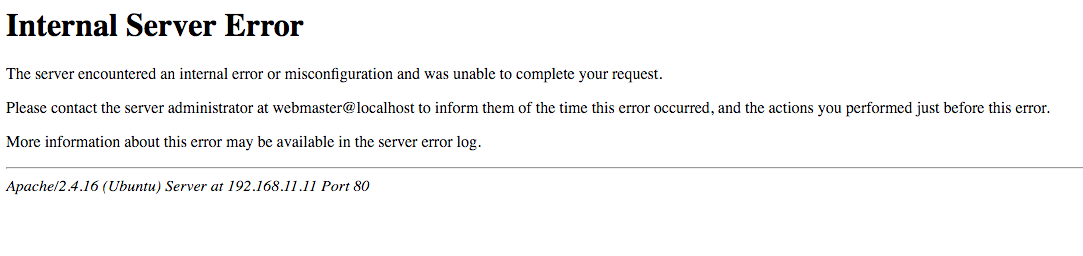
Em um de nossos artigos anteriores sobre códigos de status HTTP , cobrimos em detalhes os tipos de erros que os usuários de sites podem encontrar. O código de status de erro de 3 dígitos que começa com’5’e parece 5XX indica que não há problema com a solicitação feita pelo agente do usuário, mas devido a alguns dos outros motivos, o servidor não é capaz de processar a solicitação devido a configuração incorreta do site ou devido a algum problema encontrado no servidor. Enquanto 500 indica especificamente que o servidor web está enfrentando algum tipo de problema interno devido ao qual a solicitação feita pelo agente do usuário não pôde ser processada naquele momento. Às vezes, esse tipo de erro é momentâneo, que dura alguns minutos e às vezes apenas alguns segundos.
Mas se o problema persistir, é provável que haja um problema com o site. Além disso, verifica-se que muitas vezes o problema surge devido à configuração incorreta do site, que você pode corrigir no seu final.
Mas se isso for muito frequente, você deve discutir o problema com a equipe de suporte técnico do servidor da web para ajudá-lo a solucionar o problema. Alguns outros códigos de erro 5XX populares são
Para um tipo de problema mais específico, você precisa examinar o código de erro específico usando ferramentas como o MS IIS. Alguns dos códigos de ocorrência mais comum são mostrados abaixo:
Lista de códigos de 500 erros internos do servidor |
|
| Code | Explanação |
| 500.11 | O aplicativo está travando no servidor da web quando uma solicitação é feita por um agente do usuário. |
| 500.12 | O aplicativo está em processo de reinicialização no servidor da web. |
| 500.13 | O servidor da web está muito ocupado com outras solicitações. Em outras palavras, ele está sobrecarregado com um grande número de solicitações, que é mais do que sua capacidade. |
| 500.14 | Configuração de aplicativo inválida no servidor. A instalação do site WordPress está incorreta ou corrompida. |
| 500.15 | Solicitações diretas para GLOBAL.ASA não são permitidas. |
| 500.16 | As credenciais de autorização UNC estão incorretas. |
| 500.17 | armazenamento de autorização de URL não pode ser encontrado. |
| 500.18 | armazenamento de autorização de URL não pode ser aberto. |
| 500.19 | Os dados para este arquivo estão configurados incorretamente na Metabase. |
| 500.2 | Não foi possível encontrar o escopo de autorização do URL. |
| 500.21 | Módulo não reconhecido. |
| 500.5 | Ocorreu um erro de reconfiguração durante o tratamento da notificação RQ_BEGIN_REQUEST. Ocorreu um erro de configuração ou execução de regra de entrada. |
Como corrigir 500 Internal Server Error in WordPress?
Se houver um erro 500 no servidor interno do seu site WordPress, os usuários não conseguirão acessar nenhuma de suas páginas, o que indica que pode haver um problema no diretório raiz. Aqui estão alguns dos problemas mais comuns devido aos quais seu site do WordPress está tendo um erro de servidor interno HTTP 500.
# 1-Arquivo.htaccess corrompido
Uma das causas mais comuns de erro do WordPress 500 é um arquivo.htaccess corrompido (encontrado no diretório raiz) que pode surgir devido a uma atualização de plugin, atualização de tema, etc. ou durante a migração de um servidor para outro. Para corrigir esse erro, você pode substituir o arquivo htaccess atual por outro. Às vezes, você pode não conseguir ver o arquivo.htaccess; nesse caso, verifique também os arquivos ocultos no diretório raiz. Além disso, certifique-se de que o nome do arquivo esteja correto. Leia tudo sobre arquivo htaccess no wordpress aqui .
# 2-Excedendo o limite de memória PHP
Isso pode acontecer devido a algum plugin ou tema consumir muita memória de processamento ou se você estiver usando muitos plugins. Basicamente, se o seu site WordPress está consumindo muita memória para processar uma solicitação, você pode ficar sem limite de memória. Você pode aumentar o limite de memória para solucionar esse problema. Isso pode ser feito fazendo algumas modificações no arquivo wp-config ou arquivo php.ini.
Adicione este código no arquivo wp-config:
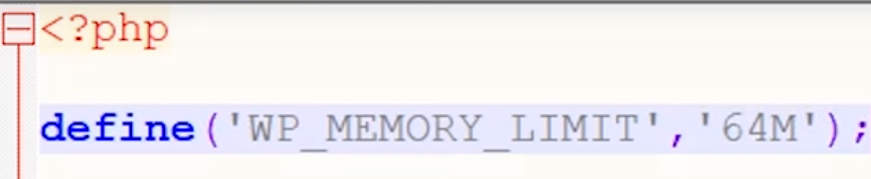
Você pode aumentar o limite de memória alterando 64M para 128M, 256M e assim por diante.
Alternativamente, você pode aumentar o limite de memória através do php.ini. Edite seu php.ini, descubra a linha de código que define o limite de memória que será semelhante a este:
memory_limit=32M;
Você pode aumentá-lo para 64M, 128M, 256M e assim por diante.
Outro problema relacionado é com o Tempo Máximo de Execução. Se uma solicitação feita pelo agente do usuário demorar mais do que o limite de tempo definido para a solicitação de processo do site. Você pode aumentar o limite de tempo máximo de execução por meio do arquivo wp-config, do arquivo.htaccess ou do arquivo php.ini.
Para definir o Tempo Máximo de Execução usando wp-config, adicione o seguinte código ou se o código já existir aumente seu valor:
set_time_limit(300);
Para aumentar o limite de tempo usando o arquivo.htaccess, adicione ou edite o seguinte código:
php_value max_execution_time 300
Você também pode editar php.ini para aumentar o tempo de execução usando este código:
max_execution_time=300
# 3-Plugin com defeito ou problema de tema
Se você instalou ou atualizou recentemente um plug-in, pode ser necessário investigar se isso está causando um problema. Se você conseguir acessar o painel de administração, poderá desativar todos os plug-ins de uma vez e, em seguida, atualizar o site para verificar se funciona agora. Se funcionar, reative o plugin um após o outro e verifique depois de ativar cada um dos plugins. Dessa forma, você poderá identificar qual plugin está causando o problema. Se depois de desativar os plug-ins, o site ainda não estiver funcionando, o problema obviamente não é devido a nenhum dos plug-ins.
Se não conseguir acessar o back-end do admin, você pode renomear o diretório de cada um dos plug-ins e, ao fazer isso, pode verificar o site após renomear cada um deles e ver se o problema é resolvido. Além disso, é recomendável manter todos os plug-ins atualizados.
Tente atualizar ou mudar o tema do seu site WordPress e veja se o erro interno do servidor desapareceu. Às vezes, scripts e códigos desatualizados ou corrompidos nos arquivos de tema podem levar a um erro interno do servidor. Se você encontrou este erro após a atualização do tema, informe ao desenvolvedor do tema e restaure-o para uma versão anterior. É por isso que é recomendável fazer backups regulares do seu site, especialmente antes de fazer temas, plug-ins ou atualizações de instalação principal.
Alguns provedores de hospedagem também fornecem logs de erros que podem ajudá-lo a identificar a causa do erro.

Provedores de hospedagem como WPOven fornecem um console dentro de seu console de hospedagem para atualizar os plug-ins, temas, arquivos principais e muitas outras ferramentas de gerenciamento para melhor desempenho e controle sobre o seu site, juntamente com opções regulares de backup e restauração.
# 4-Arquivos principais corrompidos
Você pode carregar os arquivos atualizados por meio de um servidor FTP para solucionar o erro interno do servidor em seu site WordPress. Você pode enviar os arquivos atualizados do WordPress.com e enviá-los para o servidor usando um software FTP como fillzilla etc.
# 5-Verifique as permissões de arquivo
Para que o site WordPress funcione perfeitamente bem, é essencial ter todas as permissões de diretório e arquivo configuradas corretamente. As configurações de permissão de arquivo recomendadas são as seguintes:
- 755 para todas as pastas e subpastas.
- 644 para todos os arquivos.
Configurações de permissão incorretas levarão ao bloqueio de alguns plug-ins, temas e scripts para funcionarem.
No WPOven , você pode usar a ferramenta “Fix Permissions” para corrigir permissões de arquivo em Sites-> Ferramentas no painel.
No WPOven você obtém-
- Servidor dedicado com todos os planos
- Armazenamento SSD GRATUITO
- CERTIFICADO SSL GRATUITO
- E-mail comercial GRATUITO
- GRATUITO Mais de 100 temas e plug-ins premium
- Backups diários fora do local GRATUITOS
- Seleção e limpeza GRATUITAS de malware
- Suporte gratuito para WordPress Dev & Server
# 6-Versão PHP não suportada
Existem versões desatualizadas do PHP que não são mais compatíveis com a versão mais recente do WordPress. Uma das versões mais recentes como 7.0, 7.1, 7.2, 7.3 e 7.4 são altamente recomendadas. Você pode consultar nosso artigo sobre versões do PHP também para mais detalhes.
Além disso, você pode encontrar mais sobre o última versão do PHP 8 aqui. WPOVen-Managed WordPress Hosting vem com as últimas atualizações de PHP.
# 7 Incorrect DNS entries
Se o seu DNS estiver apontando para um servidor diferente do seu servidor de hospedagem, os visitantes não conseguirão acessá-lo. Certifique-se de que as entradas DNS sejam precisas.
nº 8-Problema com o próprio servidor
Se nenhum deles funcionar, você deve entrar em contato imediatamente com a equipe de suporte técnico do seu provedor de hospedagem na web para solucionar o problema. Pode haver um problema com o hardware do servidor ou com o software. Se houver relatórios de interrupções frequentes na extremidade do servidor, você deve considerar mudar para outra empresa.
Confira nosso artigo em Segurança do WordPress aqui
Dicas para evitar erro interno do servidor e solução rápida de problemas
- Em primeiro lugar, mantenha todos os plug-ins, temas e WordPress Core atualizados. As versões desatualizadas tendem a criar mais problemas e são mais propensas a ameaças de segurança como malware e hacking.
- Sempre faça backups regulares dos arquivos e banco de dados do seu site WordPress. Use um bom plugin que faça backups regulares e possa facilmente restaurar o site para a versão desejada.
- Ative a ‘Depuração’. É um pequeno truque que o ajudará a depurar facilmente o site, fornecendo informações vitais sobre a causa do problema. Pode ser habilitado adicionando a seguinte linha de código em seu arquivo wp-config: “define (“ WP_DEBUG ”, true);”
- Aumente seu limite de memória PHP (conforme explicado acima).
- Use um servidor altamente confiável.
- Use plug-ins de segurança para verificar e auditar seu site regularmente.
- Use apenas plug-ins e temas confiáveis e confiáveis, que fornecem um bom suporte.
Algumas das principais empresas de hospedagem de servidores da web, como a WPOven, possuem um sistema para monitorar de perto os sites WordPress hospedados e enviar uma notificação ao administrador do site. Existem algumas ferramentas gratuitas de monitoramento de sites baseadas na web, como o UptimeRobot, que também envia notificações caso o site não esteja funcionando por algum motivo.
Etapas para solução de problemas de 500 Erro interno do servidor.
Etapa 1: recarregue a página; às vezes, há um problema momentâneo com o servidor, então uma simples recarga da página o levará para a página.
Etapa 2: Limpar o cache do navegador: usando Hard Refresh (Ctrl + F5), você pode limpar o cache, além de ir ao histórico do navegador e limpar o cache do navegador.
Etapa 3: tente acessar o back-end wp-admin de sua instalação do WordPress.
Etapa 4: se você conseguir acessar o painel de administração, desative todos os plug-ins para ver se isso resolve o problema. Se isso acontecer, comece a reativar os plug-ins um por um para identificar aquele que está criando o problema. Obviamente, você tem que se livrar desse plugin. Antes de fazer isso, certifique-se de que todos os plug-ins estejam atualizados para a versão mais recente.
Etapa 5: Se você não conseguir resolver o problema, mude o tema para o padrão; se isso resolver o problema, você terá que atualizar ou alterar o tema. Provavelmente alguns dos arquivos de tema podem ser corrompidos, portanto, você pode reenviar os arquivos.
Etapa 6: se o problema persistir, verifique o arquivo.htaccess, as permissões do arquivo, bem como (conforme explicado acima),
Etapa 7: se o problema persistir, entre em contato com a equipe de suporte técnico para ajudá-lo a resolver o problema e tornar seu site ativo.
Onde você pode ver um erro interno do servidor?
Erro HTTP 500 em um site WordPress:
Se o seu site encontrou um erro interno no servidor, você não conseguirá acessar o site. Em casos extremos, você pode não conseguir acessar nem mesmo o back-end wp-admin.
Normalmente, seu navegador mostrará qualquer uma das seguintes mensagens:
- “500 Erro interno do servidor”
- “HTTP 500”
- “Erro interno do servidor”
- “HTTP 500-Erro interno do servidor”
- “Erro 500”
- “Erro HTTP 500”
- “500-Erro interno do servidor”
- “500 Erro interno do servidor. Desculpe, algo deu errado. ”
- “500. Isso é um erro. Havia um erro. Por favor, tente novamente mais tarde. Isso é tudo que sabemos. ”
- “O site não pode exibir a página-HTTP 500.”
- “No momento, não é possível atender a esta solicitação. HTTP ERROR 500. ”
500 Error on Linux:
Se os visitantes do seu site estão obtendo o status de erro 500 HTML, você também pode solucionar o problema usando o Linux, especialmente se o erro surgir devido a algum script CGI ou PERL. Além disso, o erro pode ser devido a versões não compatíveis de PHP e Apache. Nesse caso, você precisa atualizar o PHP ou recompilar o Apache. No Apache, você pode acessar os registros de erros nos seguintes locais:
/usr/local/apache/logs/error_log
/usr/local/apache/logs/suphp_log
Você pode usar comandos Linux para corrigir os erros, por exemplo, para alterar as permissões de arquivo e pasta que você tem para usar os seguintes comandos:
cd public_html
encontrar.-tipo d-exec chmod 755 {} \;
encontrar.-tipo f-exec chmod 644 {} \;
500 Erro de servidor em alguns sites populares:
Embora existam ocorrências menores de 500 erros de servidor interno no site mais visitado do mundo, mesmo assim eles encontraram o erro em algum momento. Alguns sites também projetaram as páginas de erro de maneira muito criativa. Alguns dos exemplos são mostrados abaixo:
- FitBit.com:
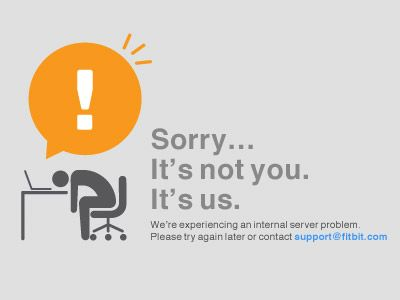
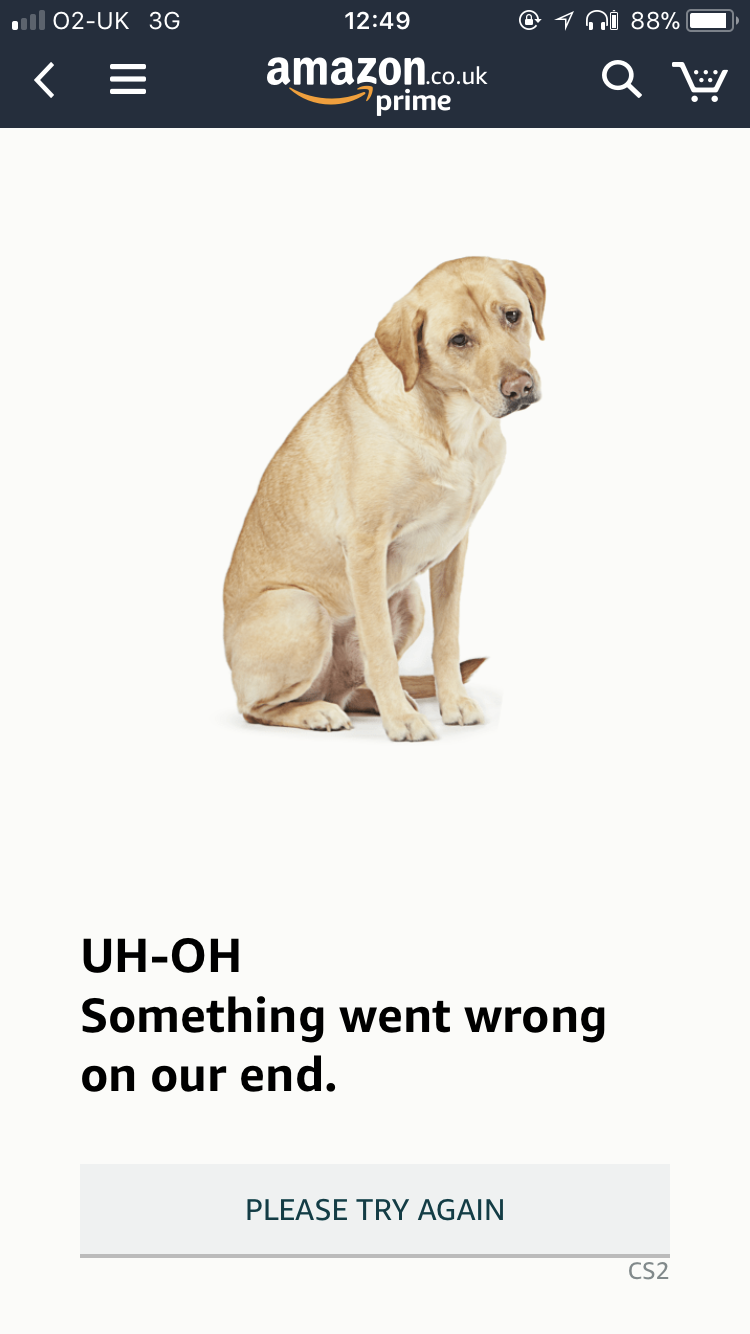
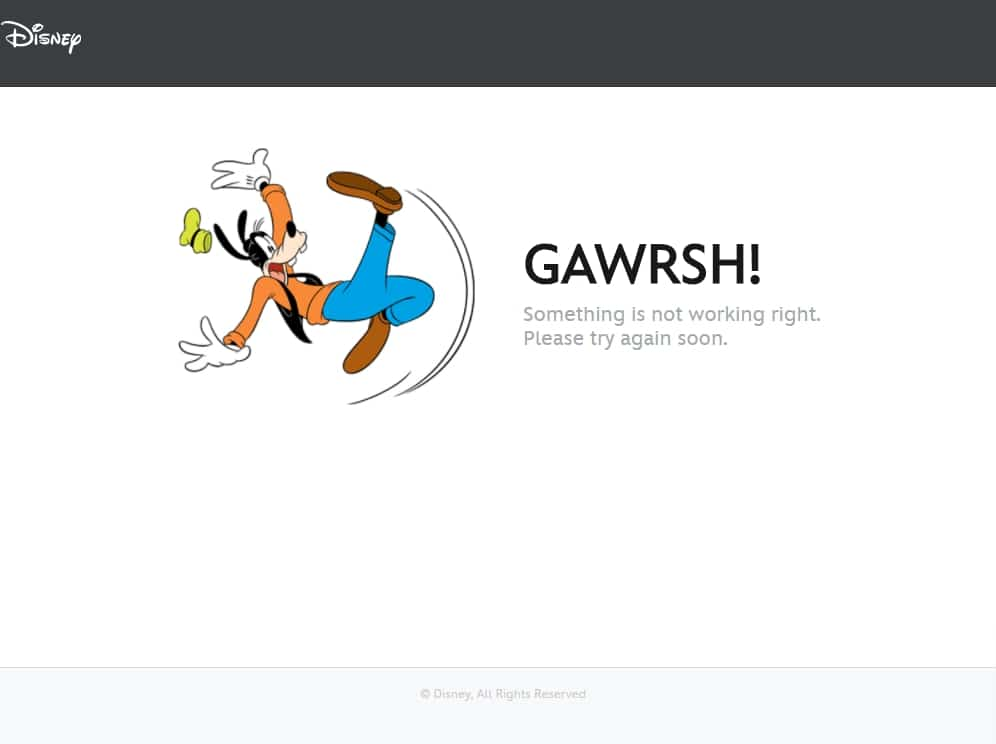
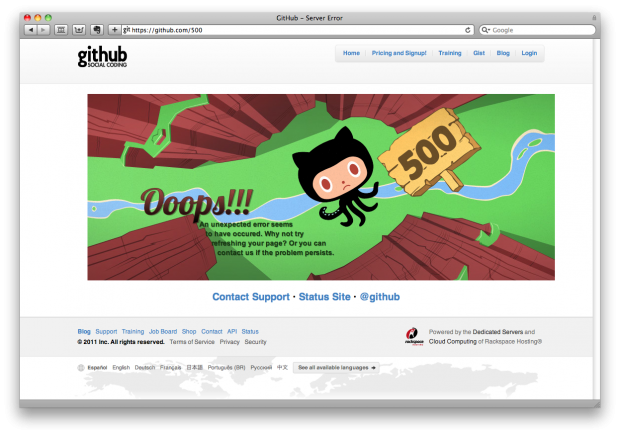
Alguns dos principais provedores de rede de entrega de conteúdo, como o AWS da Amazon, oferecem a criação de uma página personalizada quando há um erro interno do servidor.
Como 500 Internal Server Error afeta sua classificação do Search Engine?
A indisponibilidade de sites ou, em outros termos, o tempo de inatividade mais longo e frequente do site pode impactar negativamente as classificações do seu mecanismo de pesquisa. O Google sempre se esforça para fornecer uma boa experiência do usuário aos visitantes e, portanto, se muitos visitantes encontrarem o problema em momentos diferentes, a classificação do site será reduzida com certeza. Portanto, é importante levar esses erros a sério e continuar monitorando os sites. Usando o Google Analytics, bem como o Search Console, você pode ver quantos visitantes enfrentaram o erro. Além da experiência do usuário, o rastreador do Google também rastreia o site regularmente e, ao rastreá-lo, descobriu que o site não está disponível de forma consistente, ele afetará negativamente as classificações.
Conclusão
A gravidade do Erro 500 Interno do Servidor depende da frequência com que o erro ocorre e da causa do erro. Se o erro estiver nos arquivos ou na configuração do site, será necessário consertá-lo ou solicitar ajuda profissional. Mas se o erro ocorre com frequência devido a algum problema com o hardware ou software do servidor, você precisa migrar imediatamente para uma empresa de hospedagem mais confiável
Perguntas frequentes gerais
O que significa 500 erro interno do servidor?
O código de resposta Erro interno do servidor 500 Erro interno do servidor (HTTP) representa que o servidor é incapaz de atender a uma solicitação específica feita por um usuário no frontend do site.
Como posso corrigir erros internos do servidor?
As melhores e mais rápidas maneiras de corrigir os erros internos do servidor são
- Tente recarregar suas páginas da web. Faça isso com F2 ou Ctrl + F5
- Limpe o cache de seus navegadores.
- Exclua todos os cookies do navegador.
- Você também pode entrar em contato com o administrador do site para informá-los
O que causa erro interno do servidor?
Os erros do servidor interno são causados por erros do servidor, em que o servidor pode não ser capaz de atender a nenhuma solicitação específica naquele momento. Isso também pode causar devido a alguns problemas de política com sua API.
